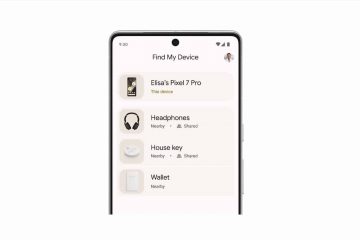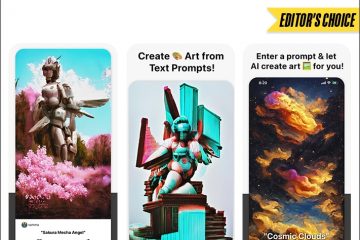Gli errori si verificano continuamente durante l’utilizzo dei nostri iPhone. E questo include anche l’eliminazione di messaggi di testo importanti, che possono essere difficili da recuperare. Ma grazie al modello di archiviazione di Apple, puoi comunque recuperare i messaggi eliminati sul tuo iPhone con alcuni accorgimenti qua e là.
Continua a leggere mentre ti mostro 6 modi per recuperare i messaggi di testo eliminati sul tuo iPhone.
Come recuperare i messaggi di testo cancellati su iPhone in iOS 16
La funzione Mostra eliminati di recente è uno dei modi più semplici per recuperare i messaggi di testo che hai eliminato involontariamente dal tuo i phone. Questa funzione è stata creata per conservare i file eliminati sul tuo dispositivo iOS per 30 giorni prima di cancellarli completamente.
 Avvia l’app Messaggi sul tuo iPhone. Tocca Modifica nell’angolo in alto a sinistra dello schermo. Scegli Mostra eliminati di recente. Seleziona i messaggi che desideri recuperare.
Avvia l’app Messaggi sul tuo iPhone. Tocca Modifica nell’angolo in alto a sinistra dello schermo. Scegli Mostra eliminati di recente. Seleziona i messaggi che desideri recuperare.
Tocca Recupera/Recupera tutto quando viene richiesto di completare la procedura.
Nota: se hai attivato i filtri per l’app Messaggi, il metodo è leggermente diverso. Vai all’app Messaggi → tocca Filtri → Eliminati di recente → seleziona i messaggi che desideri recuperare e tocca Recupera.
Come recuperare i messaggi eliminati utilizzando il backup iCloud
Eseguire un ripristino del backup da iCloud è un altro modo per recuperare i messaggi eliminati sul tuo iPhone. La probabilità di recuperarli è anche alta se esegui frequentemente il backup su iCloud.
Questo trucco ti aiuterà a recuperare tutti i tuoi file e questi potrebbero includere messaggi di testo da un precedente backup iCloud. Tuttavia, non è possibile filtrare solo i messaggi di testo. Ma alla fine potrebbe valerne la pena. Tuttavia, richiede il ripristino del tuo iPhone.
Il vantaggio di questo metodo è che puoi ripristinare il tuo iPhone a una data prescelta. In questo modo, sarai in grado di recuperare i file di cui hai eseguito il backup prima di eliminare per errore i suddetti messaggi di testo. Quindi potresti voler controllare l’ultima volta che il tuo telefono ha eseguito il backup prima di reimpostarlo.
Per vedere l’ultima volta che il tuo telefono ha eseguito il backup su iCloud, apri Impostazioni → tocca banner ID Apple in alto. Successivamente, seleziona iCloud → Backup iCloud. Sotto il richiamo Esegui backup adesso , vedrai l’ora dell’ultimo backup riuscito.
Successivamente, esegui un ripristino delle impostazioni di fabbrica del tuo iPhone. Dopo aver ripristinato il tuo iPhone, segui le istruzioni finché non visualizzi la schermata App e dati.
Quindi, utilizza queste istruzioni per ripristinare il tuo iPhone da un backup iCloud:
Da nella sezione App e dati , seleziona Ripristina da backup iCloud. Accedi a iCloud utilizzando il tuo ID Apple e la password. Tocca Mostra tutti i backup e selezionane uno pertinente.
Suggerimento: utilizza il backup data da decidere qui. Cerca di non scegliere un backup che è arrivato dopo il giorno in cui hai eliminato i messaggi di testo.
In questo modo, i tuoi messaggi potrebbero essere ripristinati insieme al resto dei file.
Ripristina i messaggi di testo eliminati su iPhone da iTunes
Questo recupero Il metodo funziona meglio se hai eseguito il backup del tuo iPhone su iTunes o macOS Catalina o versioni successive almeno prima di eliminare i messaggi di testo. Altrimenti, se hai eseguito il backup dopo aver eliminato i messaggi di testo, questo sovrascrive il backup precedente e potresti non essere in grado di recuperare i messaggi.
iTunes e macOS Catalina o versioni successive di solito non richiedono una fabbrica Ripristina. Ma se il ripristino convenzionale senza ripristino non recupera i tuoi messaggi di testo, potresti aver bisogno di un ripristino delle impostazioni di fabbrica del tuo iPhone prima di eseguire comunque il ripristino da iTunes o macOS.
Inoltre, hai bisogno di un PC o Mac per eseguire il ripristino da iTunes. Un ripristino da macOS Catalina o versioni successive richiede un Mac. Questa guida completa al ripristino dei dati contiene tutte le informazioni necessarie per utilizzare questo metodo.
Recupera i messaggi eliminati dal sito Web iCloud
Il sito Web iCloud è un altro fonte per recuperare i messaggi di testo cancellati sul tuo iPhone. Ovviamente, questo metodo richiede di visitare il sito web iCloud ufficiale e di accedere utilizzando l’ID Apple e la password.
Sebbene non ci sia uno spazio specifico per i messaggi sul sito Web iCloud, il ripristino dei file da qui potrebbe anche aiutare a recuperare i messaggi di testo. Ecco una guida sul recupero dei file eliminati dal sito web di iCloud. Tuttavia, anche se l’ho aggiunto come parte dei metodi di recupero, ha minori possibilità di successo rispetto al resto.
Anche se questa è l’ultima risorsa, i provider di rete hanno sempre i tuoi dati sui loro sistemi, anche se l’hai cancellato. Quindi potresti voler contattarli se tutto il resto fallisce.
Tuttavia, questo metodo dipende dal tuo gestore di rete, poiché il caso è sempre diverso da regione a regione. Tuttavia, se il tuo operatore di rete fornisce un solido supporto, contattarlo è uno dei modi migliori per recuperare i messaggi persi.
Recupera i messaggi eliminati in modo permanente utilizzando software di terze parti
Naturalmente puoi utilizzare una soluzione di terze parti per recuperare i messaggi eliminati sul tuo iPhone. A tale scopo, ti consiglio di utilizzare lo strumento di recupero PhoneRescue. È un’app a pagamento, però. Ed è utile per recuperare in modo selettivo i messaggi direttamente dal tuo dispositivo iOS senza ripristinare l’intero backup.
Per utilizzare PhoneRescue, avvia il browser sul tuo PC o macOS e vai su Sito web di PhoneRescue per scaricare e installare la versione compatibile dell’app sul tuo computer. Avvia l’app e utilizza le seguenti istruzioni per recuperare i messaggi eliminati:
Collega il tuo iPhone al computer utilizzando un cavo USB. Seleziona Ripristina da dispositivo iOS. Successivamente, fai clic sul pulsante freccia avanti in basso a destra. Seleziona Messaggi.
Seleziona Messaggi.
Potresti voler deselezionare altre opzioni per rendere il processo più veloce. Fai clic su OK per procedere.
Fai clic su OK per procedere.
Attendi che l’app carichi i tuoi messaggi. Una volta caricato, fai clic sul simbolo del telefono in basso a destra per ripristinare i tuoi messaggi.
Bonus: recupera i messaggi mancanti da Facebook o WhatsApp
Puoi recuperare anche i messaggi mancanti di Facebook o WhatsApp. Quindi, se stai cercando come recuperarli, consulta la nostra guida separata su come recuperare i messaggi di Facebook o recuperare i messaggi WhatsApp mancanti.
Domande frequenti
Cosa dovresti fare quando elimini per errore un messaggio di testo?
Per recuperare i messaggi eliminati, potresti voler interrompere tutti i backup su iCloud sul tuo telefono per evitare di sovrascrivere il backup precedente. Per interrompere il backup, vai su Impostazioni → tocca il banner ID Apple in alto → seleziona iCloud → Backup iCloud → disattiva Backup iCloud.
O meglio ancora, disattiva i dati cellulari o il Wi-Fi del tuo iPhone. Ora, prova uno dei passaggi che abbiamo evidenziato sopra.
Quanto tempo ci vuole per recuperare i messaggi di testo eliminati?
In genere, questo dipende dalla gravità del caso e l’approccio che usi. Inoltre, oltre a contattare l’operatore di rete, che potrebbe richiedere giorni per rispondere, gli altri metodi non richiedono tempo.
Le app di terze parti possono recuperare i messaggi eliminati?
Sì, app di terze parti come wondershare, Tenorshare e PhoneRescue sono tutti strumenti preziosi che possono aiutarti a recuperare i messaggi di testo cancellati sul tuo iPhone. Alcuni di questi hanno un prezzo, però.
Questo è tutto!
I messaggi di testo sono difficili da recuperare una volta eliminati. Ma ovviamente dovresti essere in grado di recuperare i tuoi messaggi di testo utilizzando uno di questi metodi. Fammi sapere se hai recuperato i tuoi messaggi eliminati nella sezione dei commenti qui sotto.
Leggi di più:
Profilo dell’autore
Idowu è un appassionato scrittore di tecnologia e un navigatore di software che ama colmare le lacune di conoscenza nel software di consumo, incluso tutto ciò che riguarda gli iPhone. Bene, quando non sta leggendo e imparando cose nuove, troverai Idowu che perde galantemente su una solida scacchiera o virtualmente su Lichess.